Пошаговое руководство — используйте iforgot.apple.com для сброса пароля сегодня
Вы пытаетесь загрузить приложение или получить доступ к iCloud, но внезапно вам предлагается ввести пароль, который вы не можете вспомнить. если забыл пароль Apple ID сброс становится вашей единственной надеждой. Если вы недавно сменили номера, купили подержанный iPhone или не заходили в систему некоторое время, быть заблокированным от своей учетной записи Apple может быть неприятно и разрушительно. К счастью, Apple предоставляет платформу самостоятельного восстановления через веб-сайт iForgot. А если это не сработает, есть мощные альтернативы. Это руководство проведет вас через все, от использования официального инструмента сброса до разблокировки вашего устройства, когда обычные методы не срабатывают.
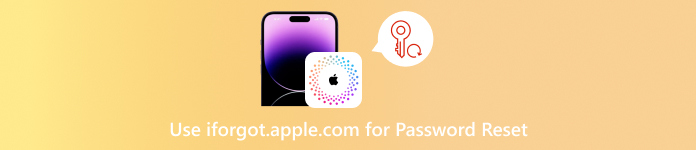
В этой статье:
Часть 1. Что такое iForgot Apple ID Password Reset
Apple обслуживает пользователей, у которых возникли проблемы с доступом к Apple ID через официальную веб-страницу https://iforgot.apple.com с помощью инструмента iForgot Apple ID Password Reset. Если вы забыли свой пароль, были заблокированы после слишком большого количества неудачных попыток или потеряли доступ к доверенным устройствам, этот онлайн-инструмент проведет вас через безопасный процесс восстановления, чтобы сбросить ваши учетные данные и разблокировать вашу учетную запись.
Значение наличия Apple ID
Ваш Apple ID — это не идентификатор электронной почты, а идентификационный номер, который связывает вас со всей экосистемой Apple. Он связывает вашу информацию и подписки с:
• iCloud: Резервное копирование, заметки, фотографии, контакты и т. д.
• App Store и iTunes: Приложения, Музыка, Покупка фильмов.
• Найти меня: Блокировка и определение местоположения ваших устройств.
• Подписки: Идентификатор Apple ID в США используется для подписки на iCloud+, Apple Music, TV+, Fitness+ и т. д.
• Apple Pay и кошелек: Цифровые карты и безопасные платежи.
Что делает iForgot
Услуга iForgot устраняет трудности, с которыми могут столкнуться пользователи, поскольку она помогает:
1. Восстановление пароля, если он забыт.
2. Устранение статуса блокировки учетных записей Apple ID, заблокированных по соображениям безопасности.
3. Проверка личности осуществляется с помощью доверенных устройств, номеров телефонов и электронной почты.
4. Начало восстановления учетной записи, когда проверенные варианты недоступны.
5. Оказана помощь в снятии блокировок активации на устройствах, принадлежащих пользователям и считающихся законными владельцами устройств.
Когда следует использовать iForgot?
Вот конкретные ситуации, когда iForgot является лучшим вариантом:
| Ситуация | Пример |
| Забыли пароль? | Вы некоторое время не заходили в систему и не можете вспомнить пароль Apple ID. |
| Заблокированный аккаунт | Слишком много неудачных попыток входа в систему заблокировали ваш Apple ID. |
| Нет доступа к доверенному устройству | Вы потеряли свой iPhone и не можете получать коды 2FA. |
| Блокировка активации | Вы купили подержанный iPhone, который все еще связан с предыдущим владельцем. |
| Обнаружена подозрительная активность | Вы получили письмо от Apple, в котором говорится, что ваша учетная запись заблокирована по соображениям безопасности. |
Меры безопасности iForgot
Apple придает большое значение конфиденциальности пользователей, и iForgot не исключение. Вот почему он безопасен:
• Двухуровневая проверка (2LV): Гарантирует, что доступ к аккаунту будет ограничен кругом проверенных пользователей.
• Использование устройств Apple для проверки: Запросите проверку через устройства Apple.
• Ограниченные попытки: Блокирует попытки атак методом перебора.
• Защищенная передача данных: Защищает данные во время процедуры сброса.
• Сброс процедуры восстановления: Apple инициирует процесс без подтверждения личности.
Пример из реальной жизни:
Сценарий: Мария обновила свой телефон, но потеряла свой iPhone, который был с ее новым номером. Добавляя свой новый телефон, она также забыла свой пароль Apple ID.
Решение: Ей пришлось зайти на портал iForgot Apple, где она указала свой адрес электронной почты в Apple ID и подтвердила его с помощью своего дополнительного адреса электронной почты. Сброс пароля позволил ей восстановить доступ к iCloud.
Ключевые выводы
• Любой желающий может зарегистрироваться и получить доступ к iForgot как надежному инструменту восстановления, чтобы предотвратить безвозвратную потерю доступа к данным, хранящимся на заблокированных устройствах и деактивированных учетных записях.
• Не требуется обращаться в службу поддержки Apple, что идеально подходит для сброс пароля iCloud.
• Обеспечивает безопасное восстановление данных с деактивированных учетных записей и устройств.
Часть 2. Как воспользоваться функцией сброса пароля iforgot.apple.com
Если вы забыли пароль к своему Apple ID, есть разные способы восстановить свой аккаунт. Один из них — через сайт iForgot, который предоставляет различные услуги помощи управлять Apple ID доступ и безопасность. Это безопасно и защищает ваши данные. Ниже приведены шаги, которые нужно выполнить, чтобы получить помощь в сбросе пароля.
Откройте интернет-браузер и перейдите на официальный сайт: https://iforgot.apple.com. Оказавшись на сайте, нажмите на Сброс пароля кнопку, чтобы начать процесс.
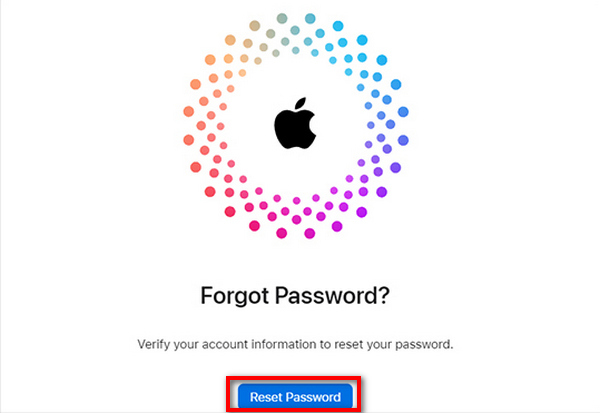
Укажите адрес электронной почты, который вы использовали для создания Apple ID. Убедитесь, что он введен правильно. Пройдите проверку CAPTCHA и нажмите Продолжать.
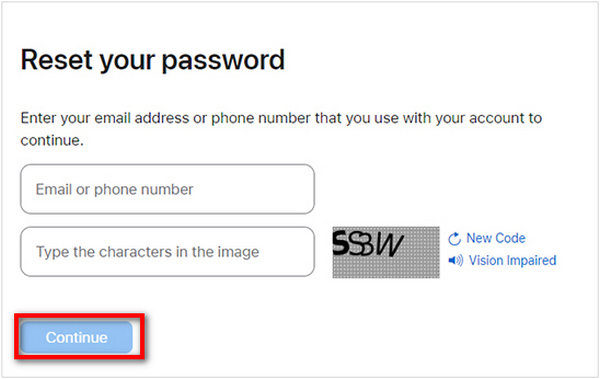
Для подтверждения личности введите номер телефона, привязанный к вашему Apple ID. Нажмите Продолжать продолжать.
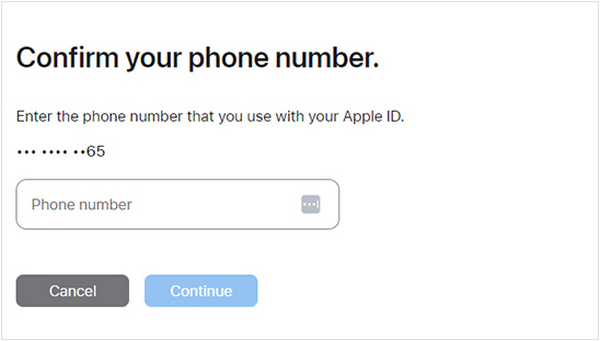
Выберите, как вы хотите получить код подтверждения. Если на вашем устройстве Apple будет запрошено, разрешите.

После запроса введите пароль устройства, на котором вы хотите сбросить пароль Apple ID. Затем укажите другой пароль Apple ID по своему вкусу. После этого Apple ID станет новым и готовым к дальнейшему использованию.
Часть 3. Мощная альтернатива для сброса пароля iforgot.apple.com
Зарегистрировано как торговая марка и профессионально известно, iPassGo предлагает простое и мощное решение, если по какой-то причине вы не можете сбросить пароль Apple ID с помощью iForgot.apple.com или вы потеряли доступ к своему iPhone. Этот профессиональный разблокировщик iOS творит чудеса, если вы забыли свой пароль, Apple ID или даже пароль Screen Time, позволяя вам без усилий восстановить доступ к своему устройству.

4 000 000+ загрузок
iPassGo имеет простой интерфейс, с которым легко работать любому человеку, и не требует никаких технических навыков.
Быстро снимайте блокировку экрана или Apple ID всего одним щелчком мыши.
Работает с iOS 26, iPhone 17, iPad и iPod.
Разблокируйте свой Apple ID, даже если вы забыли пароль.
Отключайте ограничения и удаляйте профили или резервное копирование шифрования без особых усилий.
Чтобы разблокировать устройство с помощью imyPass iPassGo, выполните следующие простые шаги:
Загрузите и установите imyPass iPassGo
В зависимости от ваших предпочтений вы можете зайти на официальный сайт iMypass и загрузить приложение iPassGo на компьютер с ОС Windows или Mac.
Выберите режим управления для удаления Apple ID
После открытия imyPass откройте режим управления, в котором указано Удалить Apple ID.

Подключите iPhone/iPad/iPod к компьютеру.
Используя USB-кабель, подключите iOS-устройство к компьютеру. Не забудьте проверить доверие на компьютере и наоборот, если ваше устройство запросит это.

Удаление Apple ID на iPassGo
Нажмите на Начинать кнопка. iPassGo удаляет шаг Apple ID с устройства в течение нескольких минут.
Заворачивать
После удаления устройство больше не будет связано с предыдущим Apple ID и будет готово к использованию. Вы можете настроить его с новым Apple ID или использовать его лично.

Вывод
В целом, сброс пароля iforgot.apple.com предлагает надежный способ восстановить свой Apple ID, когда вы заблокированы. Независимо от того, забыли ли вы свой пароль или купили подержанное устройство, это безопасный первый шаг. А когда этого недостаточно, такие инструменты, как iPassGo, предоставляют мощные, удобные альтернативы для быстрого восстановления доступа.
Горячие решения
-
Разблокировать iOS
- Обзор бесплатных сервисов разблокировки iCloud
- Обойти активацию iCloud с помощью IMEI
- Удалить Mosyle MDM с iPhone и iPad
- Удалить support.apple.com/iphone/passcode
- Обзор Checkra1n обхода iCloud
- Обойти пароль блокировки экрана iPhone
- Как сделать джейлбрейк iPhone
- Разблокировать iPhone без компьютера
- Обход iPhone, привязанного к владельцу
- Сброс настроек iPhone без пароля Apple ID
-
Советы по iOS
-
Разблокировать Андроид
- Как узнать, разблокирован ли ваш телефон
- Разблокировать экран телефона Samsung без пароля
- Разблокировать графический ключ на устройстве Android
- Обзор прямых разблокировок
- Как разблокировать телефон OnePlus
- Разблокировать OEM и исправить разблокировку OEM, выделенную серым цветом
- Как разблокировать телефон Sprint
-
Пароль Windows

